Как убрать в фаерфокс часто посещаемые сайты
В браузере Mozilla Firefox, как и в других браузерах, есть возможность сохранять историю посещений сайтов в Интернете, и по умолчанию эта возможность включена, но иногда возникает необходимость удалить (очистить) эту историю и сегодня мы узнаем, как это можно сделать.
Причины, по которым необходимо удалять историю, у каждого разные, вот например Вы сейчас читаете этот материал, значит, у Вас возникла такая необходимость. Самая распространённая причина это конечно скрыть на компьютере следы своего присутствия на том или ином сайте в Интернете.
Мы с Вами рассмотрим два варианта того, как можно удалить историю посещений в браузере Mozilla Firefox, первый это очищаем всю историю посещений и второй удаляем некоторые страницы из этой истории. Также я покажу, как совсем отключить возможность сохранения истории, и какие горячие клавиши можно использовать, для того чтобы быстро очищать историю посещений.
И начнем мы конечно с самого простого это удаление всей истории.
Удаление всей истории посещений в Mozilla Firefox
И сразу хочу сказать, что перед удалением всей истории помните, что помимо непосредственно самой истории удалятся и регистрационные данные, куки, кеш, настройки сайтов которые хранит браузер, для того чтобы при посещении того или иного сайта, например, сразу авторизовать Вас. В этом нет ничего плохого, просто Вам нужно будет, например, в случае с авторизацией, снова ввести логин и пароль на сайте и сохранить его для последующей автоматической авторизации.
Можно удалить всю историю и без удаления некоторых перечисленных выше пунктов, в том случае если Вы все-таки не хотите, например, удалять настройки сайтов, а историю удалить нужно. Также если Вам не обязательно удалять всю историю браузера а, например, необходимо удалить всю историю посещений только за сегодня или за последний час, то это также можно сделать, а как все это делается, мы сейчас и узнаем.
Итак, у нас открыт браузер Mozilla Firefox, и первое как мы можем удалить историю, это используя панель меню в верхней части браузера. Нажав на меню «Журнал ->Удалить недавнюю историю»
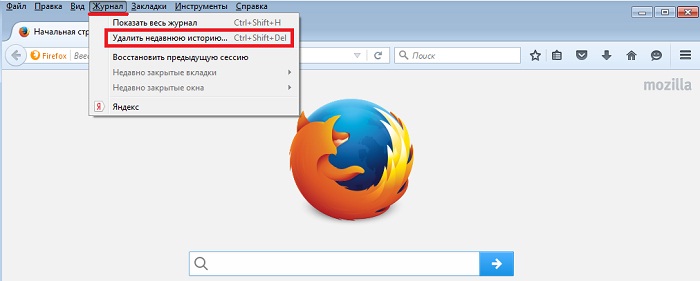
Если Вы не наблюдаете панель меню, что вполне возможно, так как по умолчанию после установки браузер Mozilla Firefox не отображает эту самую панель меню, то для ее отображения кликните правой копкой мыши в любой части верхней панели и нажмите «Панель меню»
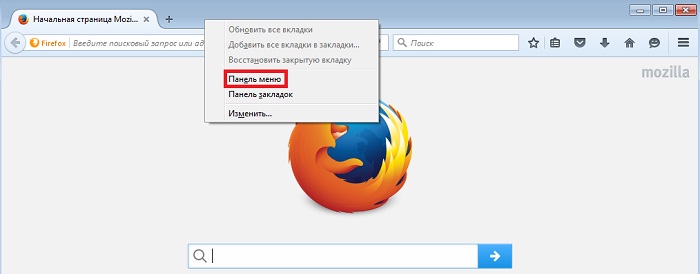
Теперь панель меню будет отображена. Затем также нажимаем меню «Журнал ->Удалить недавнюю историю»
В итоге у Вас откроется окно удаление истории, где мы можем задать некоторые настройки (нажав кнопку «Подробности»), о которых мы говорили чуть выше, т.е. за какой период удалить журнал посещений и какие данные удалять, а после нам необходимо нажать кнопку «Удалить сейчас»
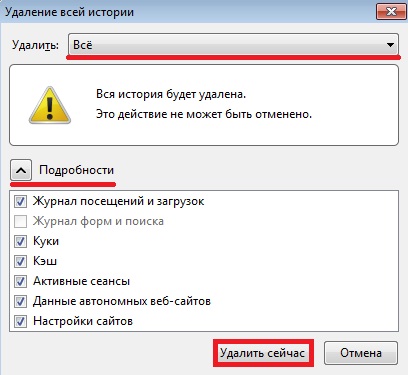
Если Вам не нравится, что отображена «Панель меню», и Вы не хотите ее каждый раз отображать и скрывать, то удалить историю посещений можно и из обычного меню для этого жмем кнопку «Открыть меню ->Журнал ->Удалить историю»
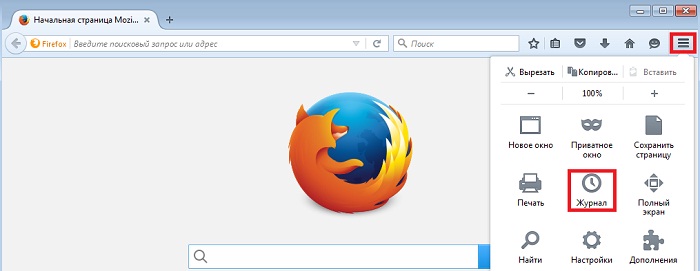
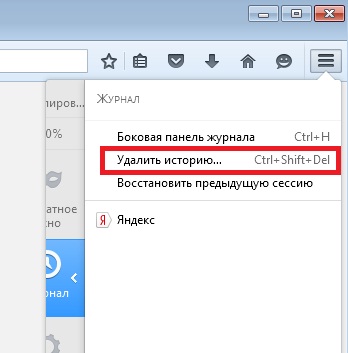
После этих действий откроется то же самое окно удаление истории, как и выше.
Если вдруг Вы не нашли соответствующий пункт в «Панели меню» или у Вас отсутствует пункт меню, то возможно у Вас просто старая версия браузера Mozilla Firefox, и тогда можете попробовать нажать в верхнем меню «Инструменты -> Стереть недавнюю историю»
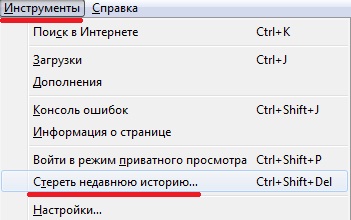
В итоге у Вас откроется похожее окно, где Вы нажимаете «Очистить историю», возможность удаления истории «За сегодня», «За последний час» и так далее также есть.
Сочетание клавиш для удаления истории в Mozilla Firefox
Вызвать окно удаления истории можно и с помощью сочетания клавиш, например, если у Вас скрыта панель меню, и отображать Вы ее не хотите или просто Вам необходимо быстро удалить историю. Для того чтобы вызвать окно удаления истории одновременно на клавиатуре нажмите Ctrl+Shift+Del. В это время браузер Mozilla Firefox должен быть открыт. В итоге у Вас откроется окно удаления истории, где Вы также можете, как мы это делали выше, удалить историю посещений.
Удаление некоторых страниц из истории посещений в Mozilla Firefox
Если Вам необходимо удалить всего одну страницу или один сайт из истории посещений, то для этого можно открыть весь журнал, найти и удалить соответствующие страницы.
Открыть журнал можно также двумя способами, первый это из панели меню в верхней части браузера (если она отображена) «Журнал ->Показать весь журнал».
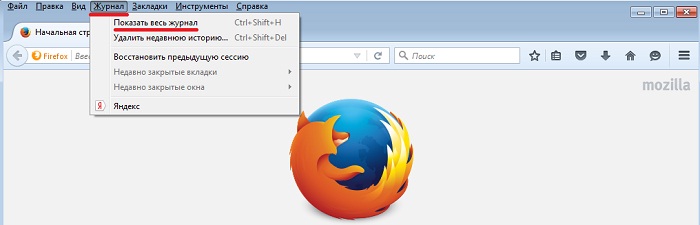
И второй это из «Меню ->Журнал ->Показать весь журнал»
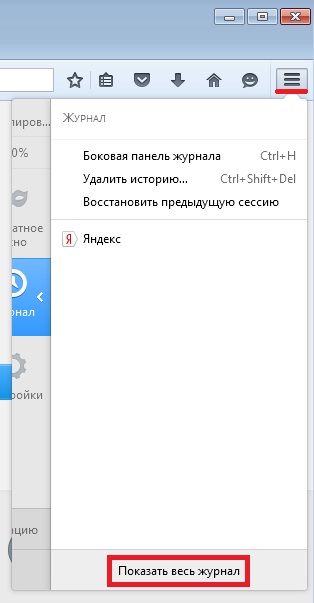
Затем Вы ищете нужную страницу, например, ее вы посещали сегодня, нажимаете по ней правой кнопкой мыши и выбираете «Удалить эту страницу»
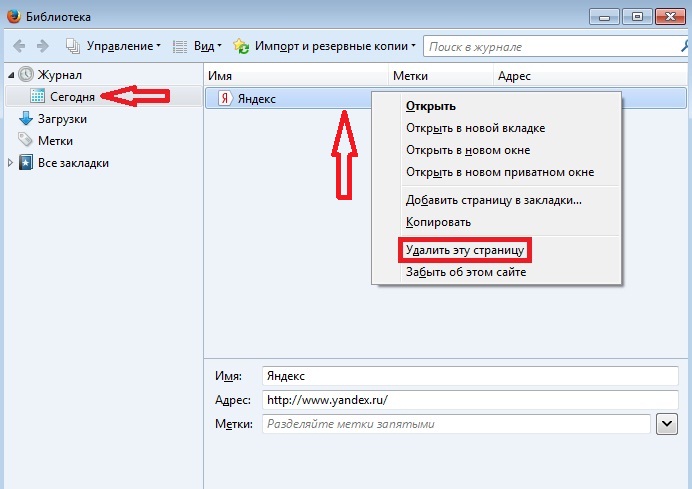
Отключение возможности запоминать историю посещений в Mozilla Firefox
Если Вы вообще не хотите, чтобы браузер Mozilla Firefox хранил историю посещений, то эту возможность можно отключить, зайдя в «Инструменты->Настройки ->Приватность» (или «Меню ->Настройки ->Приватность») и в разделе «История» выбрать пункт «Не будет запоминать историю». После этого браузер необходимо будет перезапустить.
Полезная информация
Многие проблемы быстрее решаются поиском по форуму и чтением FAQ, чем созданием новой темы и томительным ожиданием ответа.№1 10-07-2013 20:53:47
Как убрать список часто посещаемых сайтов? (правой кнопкой на значок)
Кто-нибудь знает как убрать список часто посещаемых сайтов, когда правой кнопкой нажимаешь на значок FF на панели задач?
Ужасно не нравится

№2 10-07-2013 22:47:27
Филин
Вариант первый :
Убрать лису из меню Windows из панели задач и из того которое меню пуск.
Запустить лису заново , закрепить её РУКАМИ на панели задач и тоже самое проделать в меню пуск )
Вариант второй , более радикальный :
Если это не помогает. то делаем следующее. копирум профиль , удаляем лису , ставим её , но при выборе пути куда ставить выбираем типа такого : c:\Program Files (x86)\Mozilla Firefox_no_icons\ таким путём у нас лиса ставится в папу Firefox_no_icons. далее руками создаём папку Mozilla Firefox и копируем содержимое папки Firefox_no_icons в папку Mozilla Firefox. запускаемся из папки mozilla firefox и закрепляем браузер на панели задач Windows и в меню пуск. Всё , теперь мы ни за что на свете не будем видеть недавон посещённые сайты.
Отредактировано FireFox Future (10-07-2013 22:48:14)
№3 10-07-2013 23:38:52
Филин
Вариант первый :
Убрать лису из меню Windows из панели задач и из того которое меню пуск.
Запустить лису заново , закрепить её РУКАМИ на панели задач и тоже самое проделать в меню пуск )
Вариант второй , более радикальный :
Если это не помогает. то делаем следующее. копирум профиль , удаляем лису , ставим её , но при выборе пути куда ставить выбираем типа такого : c:\Program Files (x86)\Mozilla Firefox_no_icons\ таким путём у нас лиса ставится в папу Firefox_no_icons. далее руками создаём папку Mozilla Firefox и копируем содержимое папки Firefox_no_icons в папку Mozilla Firefox. запускаемся из папки mozilla firefox и закрепляем браузер на панели задач Windows и в меню пуск. Всё , теперь мы ни за что на свете не будем видеть недавон посещённые сайты.
Спасибо большое! Попробую
№4 11-07-2013 00:12:16
Все сделал так, сначала все норм было, но при повторном запуске снова список появился
№5 11-07-2013 00:14:59
Хранить и отображать список недавно открывавшихся элементов в меню «Пуск» и на панели задач
№6 11-07-2013 00:31:17
2k1dmg
Тогда остаётся добавить , что в этом случаи придётся всё руками закреплять. Например с QIP-ом это не помогает ( и работает только мною описанный метод. Причём рабочая папка и имя рабочего файла я делаю другие , например QIP2012 , а имя рабочего файла не qip.exe , а infium.exe
Отредактировано FireFox Future (11-07-2013 00:32:21)
№7 27-07-2013 20:00:22
Филин
about:config - > browser.taskbar.lists.enabled, browser.taskbar.lists.frequent.enabled, browser.taskbar.lists.recent.enabled -> false
Do not meddle in the affairs of Wizards, for they are subtle and quick to anger.

Сегодня мы рассмотрим два вида отображения наиболее посещаемых вами страниц: которые отображаются в виде визуальных закладок при создании новой вкладки и при щелчке правой кнопкой мыши по иконке Firefox на панели задач. Для обоих типов предусмотрен свой способ удаления ссылок на страницы.
Открывая новую вкладку, пользователи видят сайты, на которые заходят чаще всего. Список наиболее популярных веб-страниц, к которым вы обращаетесь чаще всего, формируется по мере осуществления серфинга в браузере. Убрать подобные визуальные закладки в этом случае довольно легко.

-
Наведите курсор мыши на блок с сайтом, который нужно удалить, кликните на иконку с тремя точками.

Этот метод пригодится, если нужно быстро скрыть несколько сайтов:

Способ 3: Очищаем журнал посещений
Список популярных интернет-страниц создается на основе журнала посещений. Он учитывается браузером и позволяет пользователю посмотреть, когда и на какие сайты он заходил. Если эта история вам не нужна, вы можете просто очистить ее, и вместе с этим удалятся все сохраненные сайты из топа.
-
Создайте в браузере новую вкладку и в правом верхнем углу страницы щелкните по иконке с шестеренкой, чтобы открыть меню настроек.

Способ 5: Очищаем панель задач

Щелкните по ссылке, которую вы хотите удалить, правой кнопкой мыши и во всплывшем контекстном меню щелкните по кнопке «Удалить из этого списка».

Таким простым способом можно почистить часто посещаемые страницы в веб-обозревателе Mozilla Firefox.

Отблагодарите автора, поделитесь статьей в социальных сетях.

В то время, как вы работаете в Сети, Firefox запоминает для вас множество информации: сайты, которые вы посетили, файлы, которые вы загрузили, и многое другое. Вся эта информация называется вашей историей или журналом. Однако, если вы используете общественный компьютер или делите компьютер с кем-нибудь, то, возможно, вы захотите, чтобы ваша история была скрыта от других.
Эта статья объясняет, какая информация хранится в вашей истории Firefox, и даёт пошаговую инструкцию, как удалить её частично или полностью.
- Чтобы временно отключить в Firefox запоминание истории, прочитайте статью Приватный просмотр - Просмотр веб-страниц без сохранения информации о сайтах, которые вы посещаете.
Оглавление
Если вам нужно удалять историю каждый раз, когда вы используете Firefox, то вы можете настроить автоматическое удаление при выходе из Firefox.
На Панели меню в верхней части экрана щёлкните Firefox и выберите Настройки . Нажмите на кнопку меню и выберите Настройки Настройки . Нажмите на кнопку меню и выберите Настройки .
Выберите панель Приватность и Защита и перейдите в раздел История.
Примечание: При определённых обстоятельствах эта функция не будет работать:
- Firefox не закрывался нормально. Если было падение Firefox, вам нужно будет запустить Firefox и выйти нормально, чтобы гарантировать работу этой функции.
- Firefox настроен на использование автоматического приватного просмотра. История, сохранённая в обычных сессиях, может быть очищена только из обычного окна. Чтобы переключиться между обычным режимом и автоматическим приватным просмотром, прочитайте статью Приватный просмотр - Просмотр веб-страниц без сохранения информации о сайтах, которые вы посещаете.
Эти прекрасные люди помогли написать эту статью:

Станьте волонтёром
Растите и делитесь опытом с другими. Отвечайте на вопросы и улучшайте нашу базу знаний.
Популярный браузер Mozilla Firefox 63 помимо избранного, на новой вкладке показывает ярлыки топ-сайтов, не спрашивая пользователя, нужны ли они ему или нет. При этом ярлык Google отличатся от прочих ярлыков тем, что отмечен значком поиска. Если по нему нажать, отобразятся поисковые запросы Google. Возможно, в самом ближайшем будущем подобным поиском будут снабжены и другие ярлыки, для жителей США, к примеру, поисковым значком отмечен ярлык Amazon.
Наверняка кому-то из пользователей эта функция покажется лишней, и они пожелают ее отключить.
Вот два простых способа это сделать.
Наведите на ненужный ярлык мышку, а когда в правом верхнем его углу появится иконка с тремя точками, нажмите на нее и выберите в меню «Открепить» или «Скрыть».
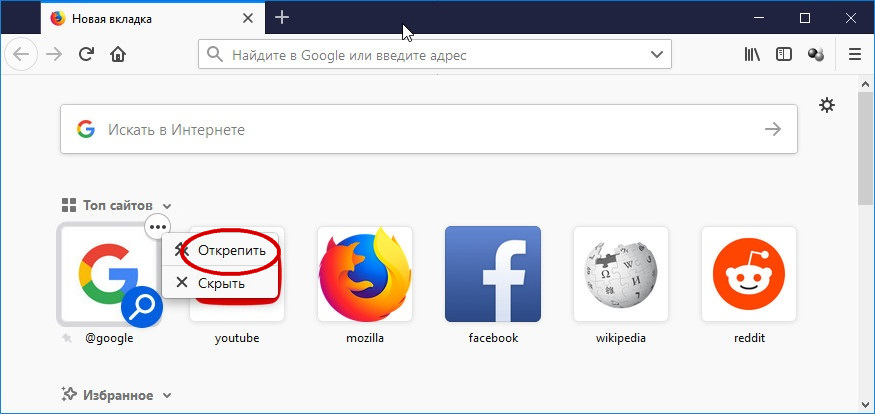
Если поисковых ярлыков несколько, можно скрыть их разом, для чего переходим по внутреннему адресу about:config , принимаем соглашение о рисках.
Находим на странице флагов с помощью поиска параметр stream.improvesearch.topSiteSearchShortcuts и двойным кликом меняем его значение с true на false.
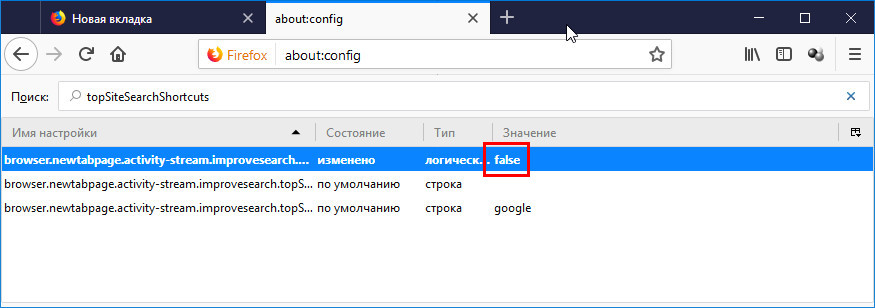
Это действие скроет все ярлыки с иконкой поиска, но никак не повлияет на все остальные.
Чтобы скрыть все ярлыки топ-сайтов, нажатием на троеточие в верхней правой области блока вызовите меню настроек и выберите в нём опцию «Скрыть раздел».
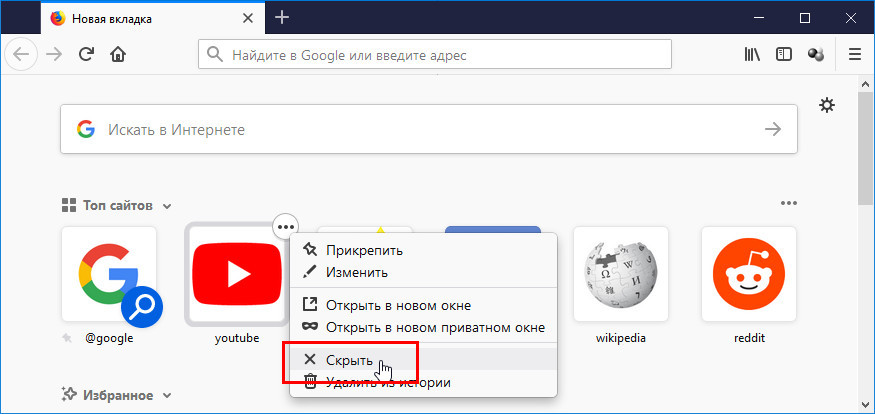
Или «Удалить раздел», если хотите избавиться от него навсегда.
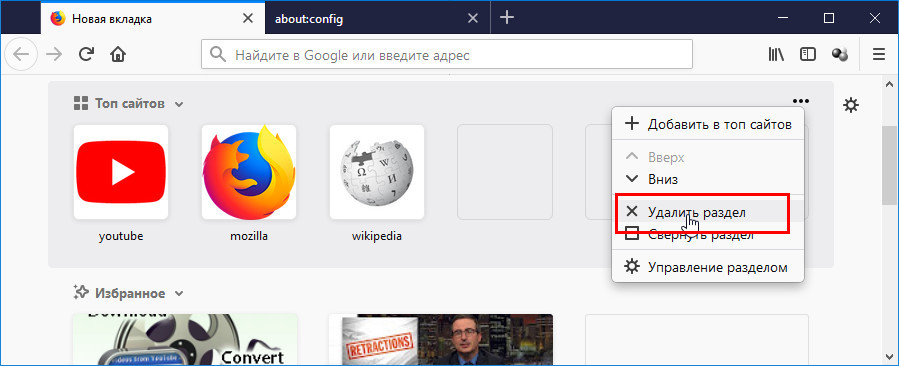
Да, если что, включить его показ можно в настройках Firefox, установив галку в чекбоксе «Топ сайтов» на вкладке «Начало».
Читайте также:


